一、文章标题:
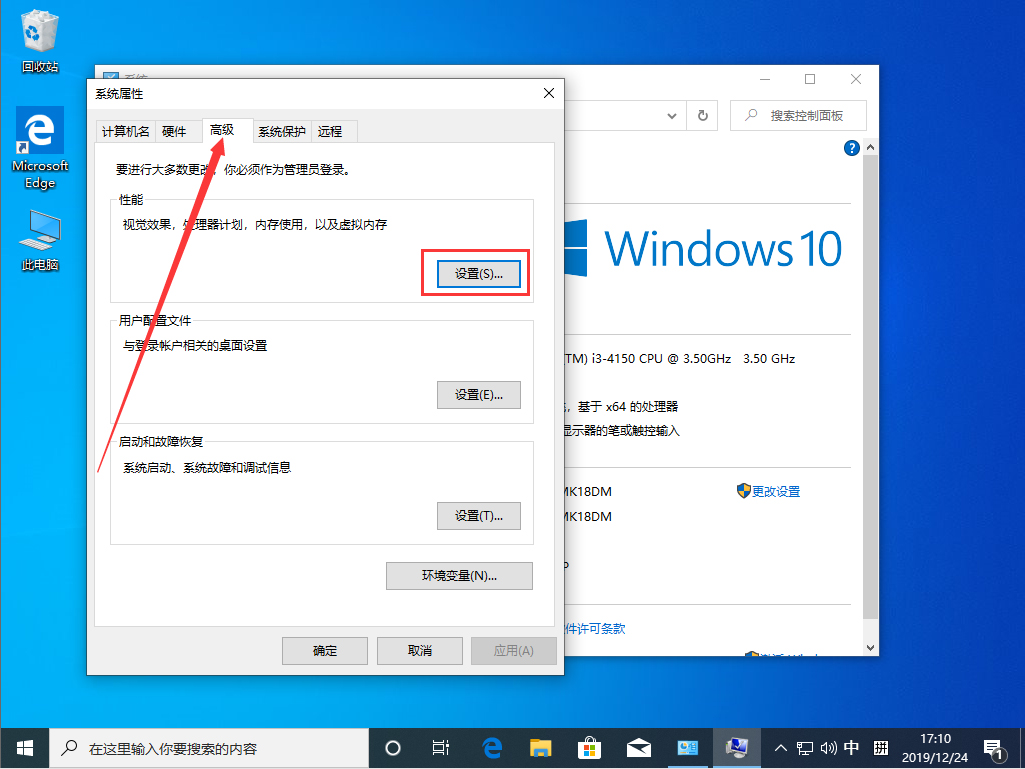
如何设置虚拟内存?
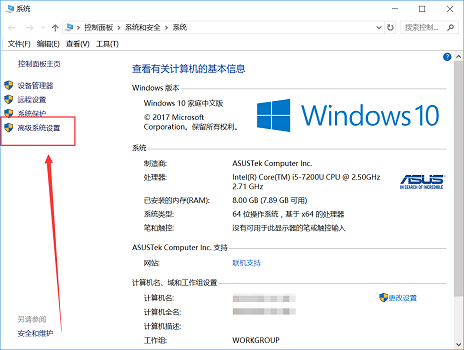
二、文章内容:
在计算机中,虚拟内存是一种重要的技术,它通过在硬盘上创建一块空间来模拟额外的内存空间,从而帮助计算机更好地处理内存需求。当物理内存(RAM)不足时,虚拟内存可以有效地缓解内存压力,提高计算机的稳定性和性能。下面将详细介绍如何设置虚拟内存。
1. 了解虚拟内存
在开始设置虚拟内存之前,我们需要了解一些基本概念。虚拟内存通常也被称为交换空间或分页文件,它通过将部分数据从物理内存转移到硬盘上的虚拟内存空间来释放物理内存资源。因此,合理设置虚拟内存对于计算机的性能和稳定性至关重要。
2. 打开系统属性设置
在Windows系统中,我们可以通过打开系统属性来设置虚拟内存。首先,点击“开始”菜单,然后选择“控制面板”,在控制面板中找到并点击“系统”选项。在弹出的窗口中,点击“高级系统设置”,再选择“性能”选项卡下的“设置”按钮。
3. 设置虚拟内存大小
在弹出的窗口中,我们可以看到“高级”选项卡下有一个“更改”按钮,点击它。在这个界面中,我们可以看到两个选项:“自动管理分页文件大小(A)”和“自定义大小”。如果您想要自己设定大小,选择“自定义大小”并填写适合您的系统大小的初始大小和最大值。需要注意的是,最大值和初始值可以根据您的实际需要进行设置,但建议不要设置得过大或过小。一般来说,初始大小可以设置为物理内存的1.5倍左右,最大值可以设置为物理内存的2倍左右。
4. 配置好后应用重启
填写完上述的初始大小和最大值后,点击“设置”按钮应用您的设置并点击“确定”。接着可能会弹出询问您是否希望重新启动电脑的提示窗口,点击“是”以保存您的设置并重启电脑。
5. 注意事项
在设置虚拟内存时,需要注意以下几点:首先,不要将虚拟内存设置得过大或过小,过大可能会浪费硬盘空间,过小则可能无法满足系统需求;其次,虚拟内存的存放位置最好选择系统盘以外的其他硬盘分区;最后,定期清理不必要的文件和程序以释放更多的物理内存资源。
通过以上步骤,您应该已经了解了如何设置虚拟内存了。合理设置虚拟内存不仅可以提高计算机的稳定性和性能,还可以延长计算机的使用寿命。希望这篇文章对您有所帮助!
標籤:
- 关键词: 1.虚拟内存 2.计算机性能 3.内存需求 4.硬盘空间 5.虚拟内存设置

